- Service
サービス
TypeAご利用ソフトのバージョンを確認する手段は4つです。
(1)初期セットアップを起動します。
Windows 8.1:
[スタート]-[アプリ(左下の↓)]-[帝国データバンク]-[初期セットアップ]
Windows 10:
[スタート]-[た]-[帝国データバンク]-[初期セットアップ]
Windows 11:
[スタート]-[すべてのアプリ]-[た]-[帝国データバンク]-[初期セットアップ]
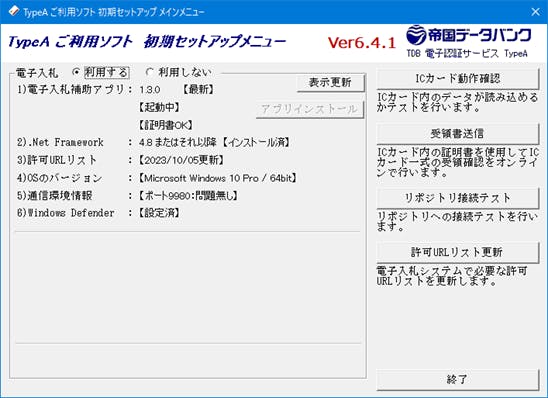
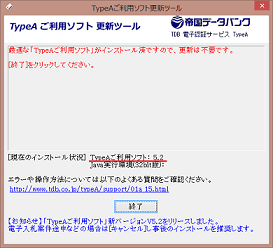
(1)ICカード動作確認を開きます。
Windows 8.1:
[スタート]-[アプリ(左下の↓)]-[帝国データバンク]-[ICカード動作確認]
Windows 10:
[スタート]-[た]-[帝国データバンク]-[ICカード動作確認]
Windows 11:
[スタート]-[すべてのアプリ]-[た]-[帝国データバンク]-[ICカード動作確認]
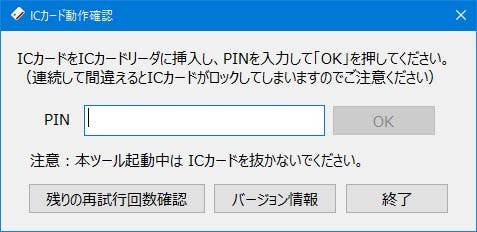
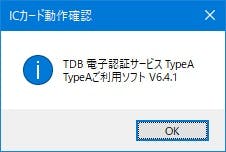
(2)名前にバージョンが表示されています。
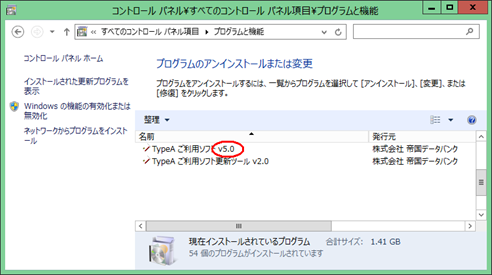
以上
ICカードの有効期限はICカード券面に印字されています。
記載日の23:59:59まで有効です

※券面の有効期限日はGMT(グリニッジ標準時間)に基づきます。
次のICカード動作確認ツールや電子入札システムで確認した際は
GMT+9.00であるJST(日本標準時間)が表示される場合があり、
券面とずれが生じる場合があります。ご了承ください。
また、次の手順(ICカード動作確認ツール)でもご確認頂けます。
.jpg)
※有効期間の日数計算法式
1年を365日とし、年数を乗じています。
有効期間2年、3年、4年の場合は、それに30日を加算しています。
また、有効期間5年の場合、4年に305日(約10ヶ月)を加算しています。
有効期間については以下をご参照ください。
⇒Q01-03 ICカードの有効期間について
以上
「初期セットアップ」から「許可URLリスト更新」を実行頂くことで、
対応するすべての発注機関を一括で登録することができます。
(登録対象:許可URLリスト/信頼済みサイト)
現在の最新バージョンは 【2024/10/16更新】 です。
【手順】
なお、現在の許可URLリストのリリース日を確認するには、
初期セットアップメニュー左の「3)許可URLリスト」をご確認ください。
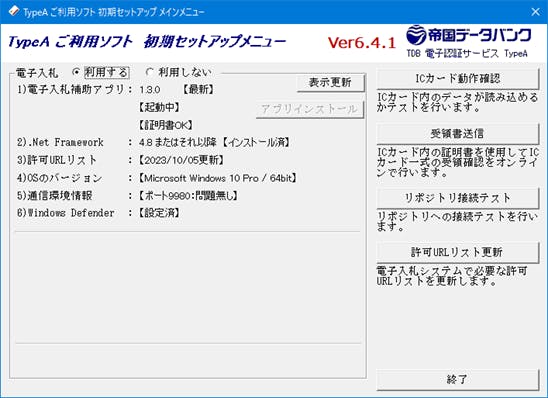
やむを得ず手動で登録をされる場合は以下の手順をご参考ください。
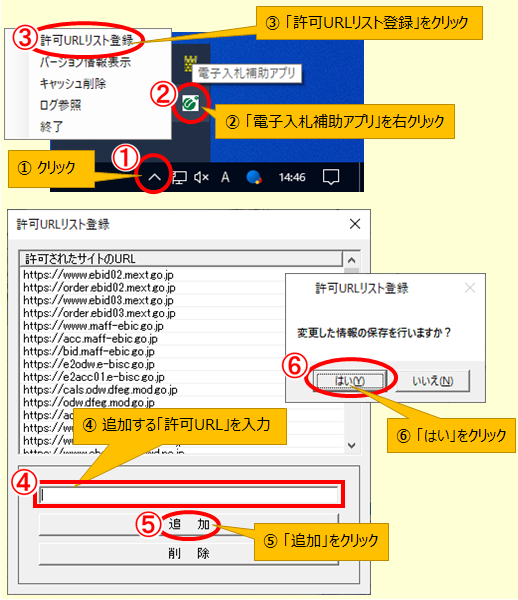
以上
PIN入力を連続して規定回数以上間違えるとロックされ、使用不可の状態になります。
ロックを解除するには「IC カード用 PIN通知書」に記載されている「 IC カードロック解除用 PIN 」を「ICカードロック解除ツール」で入力することが必要です。
解除方法は、TypeAご利用ソフト環境設定手順書の「ICカードロック解除ツール」をご参照ください。
ロック解除用PINの入力も規定回数間違えると、完全に使用不可となりますのでご注意ください。
以上
TypeAでは、ソフトウェアをインストールできるパソコンの台数制限はございません。
ダウンロードページからTypeAご利用ソフトをダウンロードし、
取扱説明書の手順に従いセットアップを行ってください。
なお、インストール手順のうち「受領書送信」は実施不要です。
【ICカードリーダライタに関するご注意】
以下のカードリーダはメーカーサポート終了によりWindows10/11に対応しておりません。
該当するカードリーダをご利用のお客様は、恐れ入りますが
こちらより新しいカードリーダをお求めください。
 | SmartWireless社製「ACR30U-PNC」 対応:Windows Vistaまで |
 | SHARP製「SSC-001」 対応:Windows 7まで |
 | SHARP製「RW-5100」 対応:Windows 8.1まで |
以上
以下の手順でご確認頂けます。
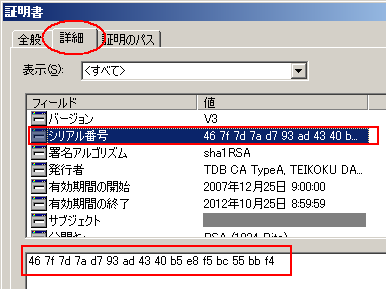
以上
■ICカード
電子入札システムやICカード動作確認が動いていないタイミングで抜いてください。
■カードリーダライター
ICカードを抜いた後、ハードウェアの安全な取り外しを実行してから取り外してください。
安全な取り外しが見当たらない場合はパソコンの電源を落としてから取り外して頂けると安全です。
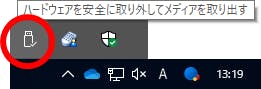
以上
ICカードの格納情報は「ICカード動作確認ツール」にて確認できます。
確認されたいICカードを挿入してから、以下のツールを起動してください。
Windows 10:
[スタート]-[た]-[帝国データバンク]-[ICカード動作確認]
Windows 11:
[スタート]-[すべてのアプリ]-[た]-[帝国データ�バンク]-[ICカード動作確認]
以上
ICカードは発送日から45日以内に
弊社認証局へ受領した旨の情報を送信頂く必要があります。
手順は以下の受領書送信クイックガイドをご確認ください。
受領書送信クイックガイド
以上